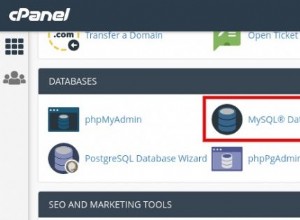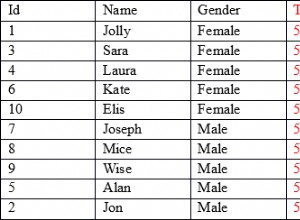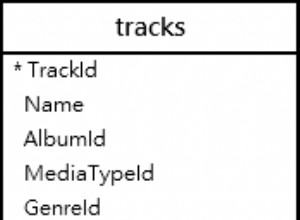डेटाबेस बैकअप के साथ, SQL सर्वर 2016 में, आप Transact-SQL, PowerShell, या SQL सर्वर प्रबंधन स्टूडियो GUI के माध्यम से डेटाबेस को पुनर्स्थापित कर सकते हैं।
यहां, मैं दिखाता हूं कि SQL सर्वर प्रबंधन प्रणाली GUI का उपयोग करके डेटाबेस को कैसे पुनर्स्थापित किया जाए, फिर Transact-SQL का उपयोग करके।
GUI के माध्यम से डेटाबेस को पुनर्स्थापित करें
इस उदाहरण में, हम WideWorldImporters नामक एकदम नए डेटाबेस का बैकअप पुनर्स्थापित करने जा रहे हैं। ।
WideWorldImporters डेटाबेस Microsoft की SQL सर्वर टीम द्वारा प्रदान किया गया एक नमूना डेटाबेस है जो यह प्रदर्शित करता है कि वास्तविक दुनिया के परिदृश्य में SQL सर्वर की सुविधाओं का उपयोग कैसे किया जा सकता है।
यह प्रक्रिया WideWorldImporters . नामक एक नया डेटाबेस बनाएगी . डेटाबेस में विभिन्न ऑब्जेक्ट (जैसे टेबल, दृश्य, संग्रहीत कार्यविधियाँ, आदि) होंगे। इसमें नमूना डेटा भी होगा, इसलिए अपना खुद का जोड़ने की कोई आवश्यकता नहीं है।
डेटाबेस बैकअप फ़ाइल डाउनलोड करें
शुरू करने से पहले, डेटाबेस डाउनलोड करें (गिटहब से)।
- डाउनलोड करें WideWorldImporters-Full.bak फ़ाइल अगर आप मूल्यांकन, डेवलपर, या SQL सर्वर के एंटरप्राइज़ संस्करण का उपयोग कर रहे हैं।
- या WideWorldImporters-Standard.bak डाउनलोड करें फ़ाइल यदि आप SQL सर्वर मानक संस्करण का उपयोग कर रहे हैं।
-
डेटाबेस पुनर्स्थापित करें लॉन्च करें डायलॉग बॉक्स
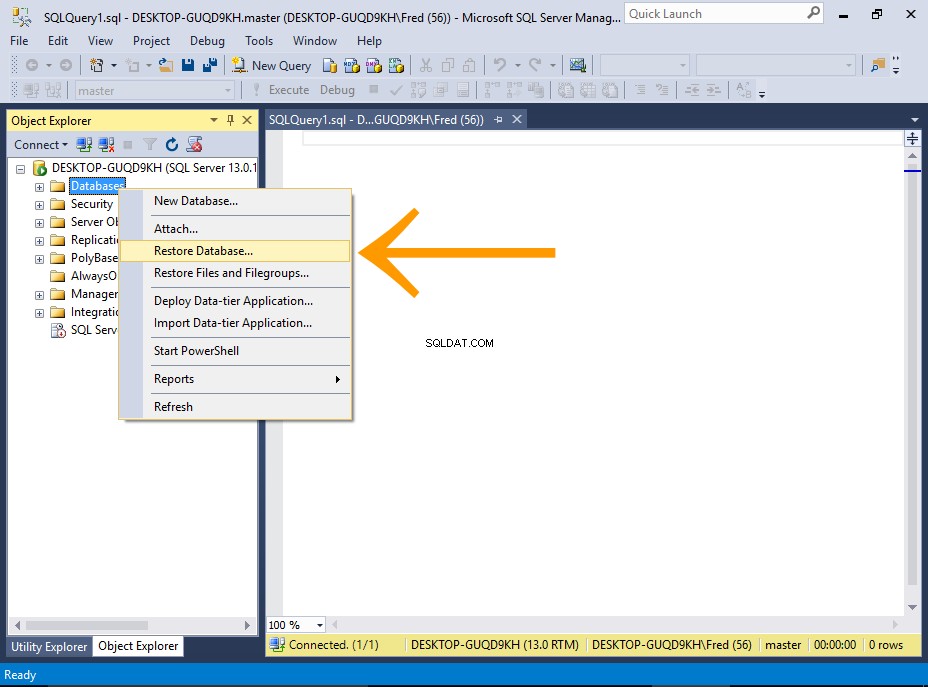
ऑब्जेक्ट एक्सप्लोरर में, डेटाबेस . पर राइट-क्लिक करें नोड और चुनें डेटाबेस पुनर्स्थापित करें... प्रासंगिक मेनू से।
-
बैकअप फ़ाइल चुनें
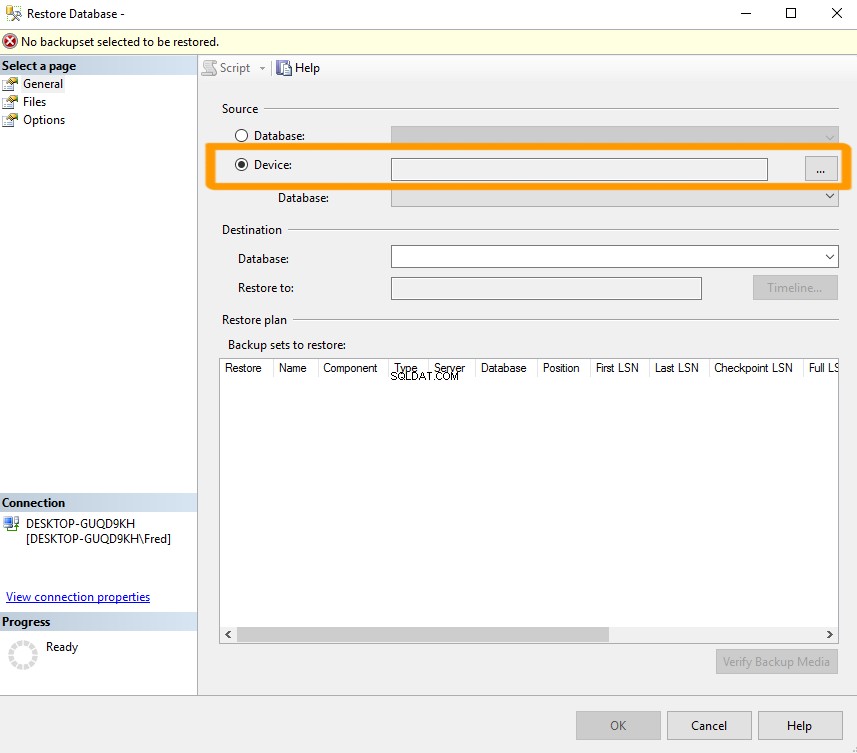
स्रोत . के अंतर्गत शीर्षक, डिवाइस . चुनें और दीर्घवृत्त बटन क्लिक करें ( ... ) लॉन्च करने के लिए बैकअप डिवाइस चुनें डायलॉग बॉक्स।
-
बैकअप फ़ाइल चुनें
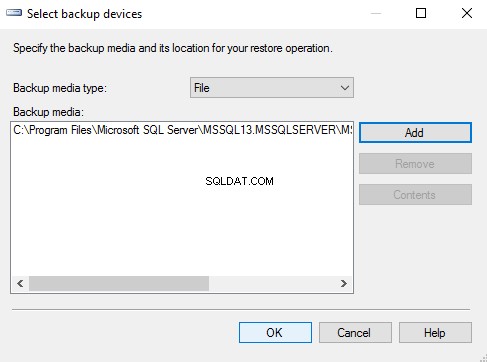
यह सुनिश्चित करना कि फ़ाइल चयनित है, जोड़ें . पर क्लिक करें डेटाबेस .bak फ़ाइल में ब्राउज़ करने और इसे जोड़ने के लिए।
एक बार जब आप बैकअप फ़ाइल जोड़ लेते हैं और वह बैकअप मीडिया: . के अंतर्गत सूचीबद्ध हो जाती है , ठीक . क्लिक करें इस डायलॉग बॉक्स से बाहर निकलने के लिए।
-
सेटिंग जांचें
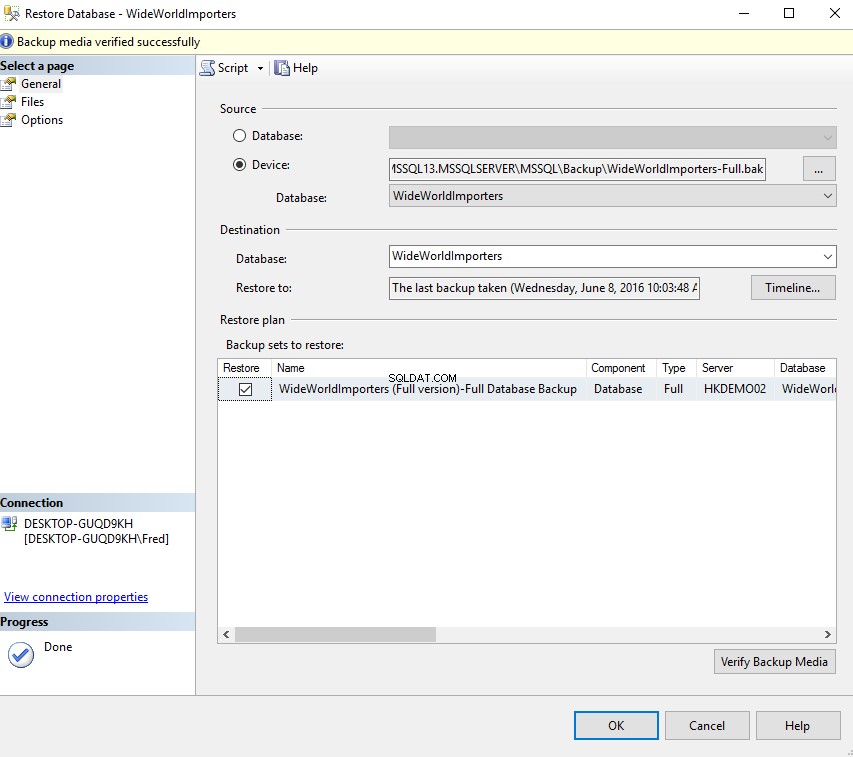
डेटाबेस को पुनर्स्थापित करें . में विभिन्न फ़ील्ड आपके द्वारा चुनी गई बैकअप फ़ाइल के आधार पर डायलॉग बॉक्स पॉप्युलेट हो जाएगा।
क्लिक करें ठीक डेटाबेस को पुनर्स्थापित करने के लिए।
आप (वैकल्पिक रूप से) बैकअप मीडिया सत्यापित करें . क्लिक कर सकते हैं यह जांचने के लिए कि पुनर्स्थापना प्रक्रिया चलाने से पहले बैकअप फ़ाइल में कोई समस्या नहीं है।
-
सफलता संदेश
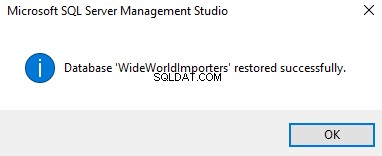
आपको एक संदेश प्राप्त होगा जो आपको सूचित करेगा कि डेटाबेस सफलतापूर्वक पुनर्स्थापित किया गया था।
क्लिक करें ठीक समाप्त करने के लिए।
-
डेटाबेस की जांच करें
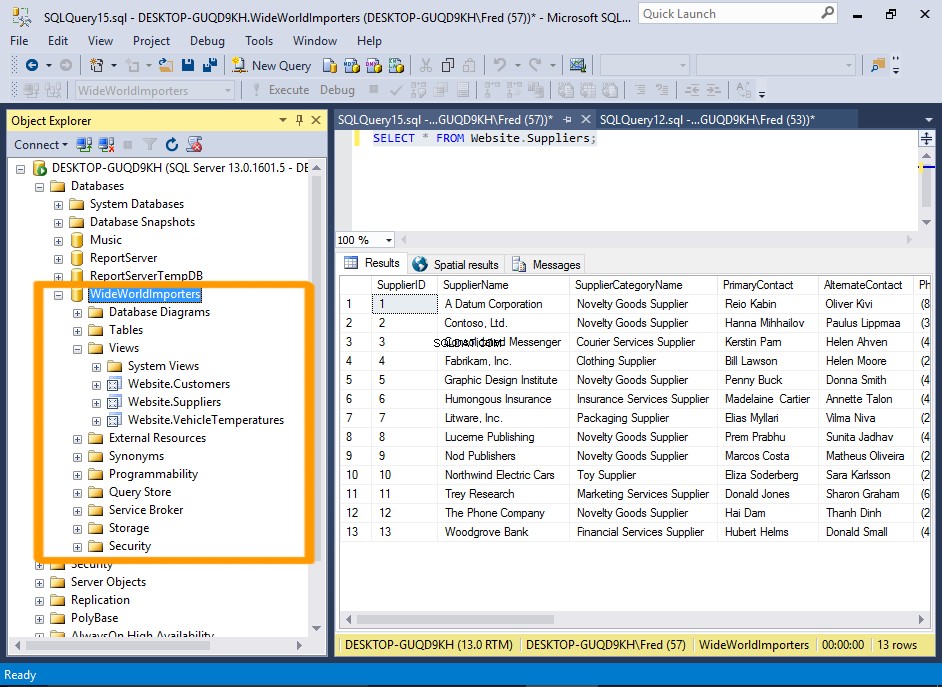
WideWorldImporters पर नेविगेट करें डेटाबेस और इसके नोड्स का विस्तार करके इसकी विभिन्न वस्तुओं जैसे टेबल, व्यू, स्टोर की गई प्रक्रियाओं आदि की समीक्षा करें।
आप इस डेटाबेस के साथ तुरंत काम करना शुरू कर सकते हैं। उदाहरण के लिए,
SELECT * FROM Website.Suppliers;running चल रहा है वेबसाइट.आपूर्तिकर्ताओं . का उपयोग करके आपूर्तिकर्ताओं की एक सूची लौटाएगा देखें।
Transact-SQL का उपयोग करके डेटाबेस को पुनर्स्थापित करें
-
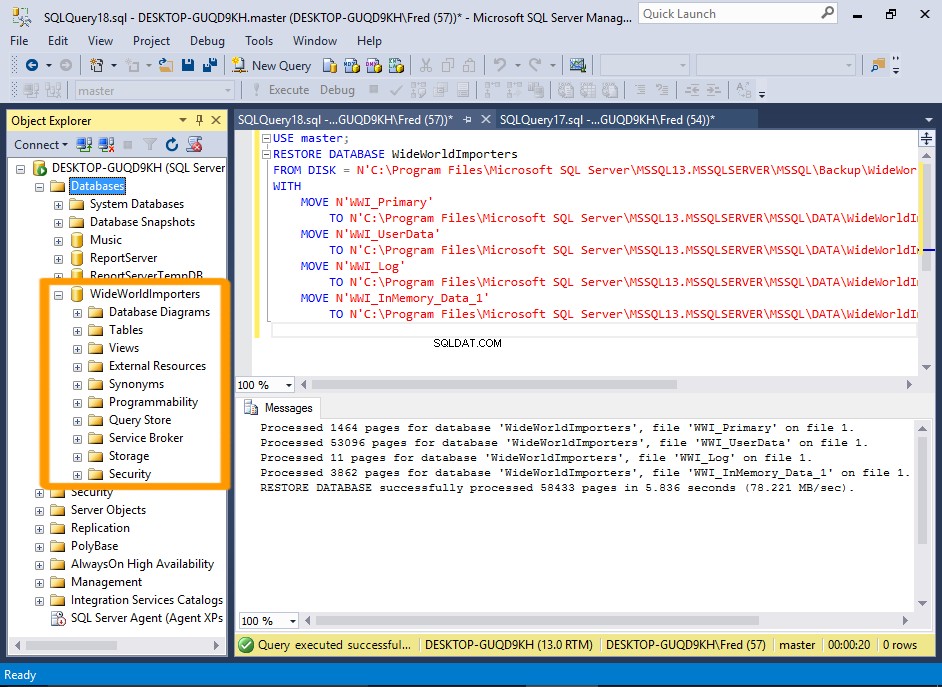
आप SQL का उपयोग करके उसी डेटाबेस को पुनर्स्थापित कर सकते हैं जैसा ऊपर बताया गया है।
ऐसा करने के लिए, एक नई क्वेरी विंडो खोलें और
RESTOREनिष्पादित करें बयान।RESTOREकथन विभिन्न विकल्पों को स्वीकार करता है (जीयूआई विकल्प की तरह), लेकिन आप न्यूनतम कोड के साथ एक साधारण पुनर्स्थापना भी चला सकते हैं।नमूना कोड
नीचे एक साधारण पुनर्स्थापना स्क्रिप्ट का उदाहरण दिया गया है जो पुनर्स्थापित करने के लिए डेटाबेस फ़ाइल और गंतव्य डेटाबेस को निर्दिष्ट करती है।
यह यह भी निर्दिष्ट करता है कि डेटा और लॉग फ़ाइलें कहाँ स्थित होंगी।
इस कोड को चलाने के बाद, WideWorldImporters डेटाबेस बनाया जाएगा।
पहले निम्न कोड चलाकर मौजूदा डेटाबेस को हटाएं:
USE master; DROP DATABASE WideWorldImporters;
आप डेटाबेस नाम पर राइट-क्लिक करके और हटाएं का चयन करके ऑब्जेक्ट एक्सप्लोरर के माध्यम से डेटाबेस को हटा भी सकते हैं। प्रासंगिक मेनू से।
अब जांचें कि डेटाबेस अब ऑब्जेक्ट एक्सप्लोरर में सूचीबद्ध नहीं है। आपको डेटाबेस . पर राइट-क्लिक करना पड़ सकता है और ताज़ा करें . पर क्लिक करें इससे पहले कि वह गायब हो जाए।
एक बार जब आप पुष्टि कर लें कि डेटाबेस अब आपके सर्वर पर मौजूद नहीं है, तो इसे वापस लाने के लिए निम्न स्क्रिप्ट चलाएँ:
USE master; RESTORE DATABASE WideWorldImporters FROM DISK = N'C:\Program Files\Microsoft SQL Server\MSSQL13.MSSQLSERVER\MSSQL\Backup\WideWorldImporters-Full.bak' WITH MOVE N'WWI_Primary' TO N'C:\Program Files\Microsoft SQL Server\MSSQL13.MSSQLSERVER\MSSQL\DATA\WideWorldImporters.mdf', MOVE N'WWI_UserData' TO N'C:\Program Files\Microsoft SQL Server\MSSQL13.MSSQLSERVER\MSSQL\DATA\WideWorldImporters_UserData.ndf', MOVE N'WWI_Log' TO N'C:\Program Files\Microsoft SQL Server\MSSQL13.MSSQLSERVER\MSSQL\DATA\WideWorldImporters.ldf', MOVE N'WWI_InMemory_Data_1' TO N'C:\Program Files\Microsoft SQL Server\MSSQL13.MSSQLSERVER\MSSQL\DATA\WideWorldImporters_InMemory_Data_1';प्रगति संदेश प्रदर्शित करें
आप
STATS. का उपयोग कर सकते हैं पुनर्स्थापना प्रक्रिया की प्रगति पर अद्यतन प्राप्त करने का विकल्प।उदाहरण के लिए,
STATS=10परिणाम 10 प्रतिशत संसाधित . होगा , 20 प्रतिशत संसाधित , आदि के रूप में डेटाबेस को पुनर्स्थापित किया जा रहा है।आप
RESTORE. के लिए पूरा सिंटैक्स देख सकते हैं माइक्रोसॉफ्ट वेबसाइट पर बयान।
अब आप इस डेटाबेस का उपयोग विभिन्न चीजों को आजमाने के लिए कर सकते हैं। इसके साथ प्रयोग करने के लिए स्वतंत्र महसूस करें। क्वेरी डेटा, डेटा हटाएं, ऑब्जेक्ट ड्रॉप करें, कुछ भी। आखिरकार, यदि आप इसे पूरी तरह से गड़बड़ कर देते हैं, तो आप बैकअप फ़ाइल से डेटाबेस को हमेशा पुनर्स्थापित कर सकते हैं।